Đặt mật khẩu (password) cho Windows giúp bạn bảo mật dữ liệu, Cũng như tránh bị người khác dòm ngó được tốt hơn. Nhưng một ngày đẹp trời và vì lý do nào đó, bạn lại quên mật khẩu đăng nhập Windows. Bài viết này Laptop cũ bình dương sẽ hướng dẫn cách reset mật khẩu windows(hoặc reset tài khoản Microsoft) đơn giản nhé.

Mật khẩu (password) windows là gì ?
Mật khẩu giúp chúng ta bảo vệ dữ liệu nằm ở máy tính còn tránh người khác sử dụng máy tính hay laptop của mình mà không được sự cho phép, nhưng đôi khi chúng ta lại quên đi mật khẩu, Và mật khẩu máy tính sẽ có 2 dạng như sau
Mật khẩu tài khoản nội bộ ( Local).
Từ Windows 7 trở về trước thì tài khoản đăng nhập Windows gọi là Local Account (tài khoản nội bộ), Password của Local Accreset mật khẩu thì được lưu ở ” Windows/System32/Config/SAM”
Mật khẩu tài khoản microsoft.
Từ khi Windows 8 ra đời, chúng ta có thêm loại tài khoản Windows mới đó là tài khoản Microsoft Account được đồng bộ dữ liệu online từ microsoft.
Để có thể bẻ password tài khoản microsft thì sẽ khó hơn bẻ password tài khoản Local.
Xoá mật khẩu đăng nhập windows sử dụng tài khoản Local
Reset Windows Password là một trong những phần mềm gỡ bỏ password đăng nhập Windows tốt nhất. Phần mềm này có phiên bản DOS và phiên bản trên nền Windows. Bạn có thể sử dụng Reset Windows Password trong USB BOOT Windows Mini.
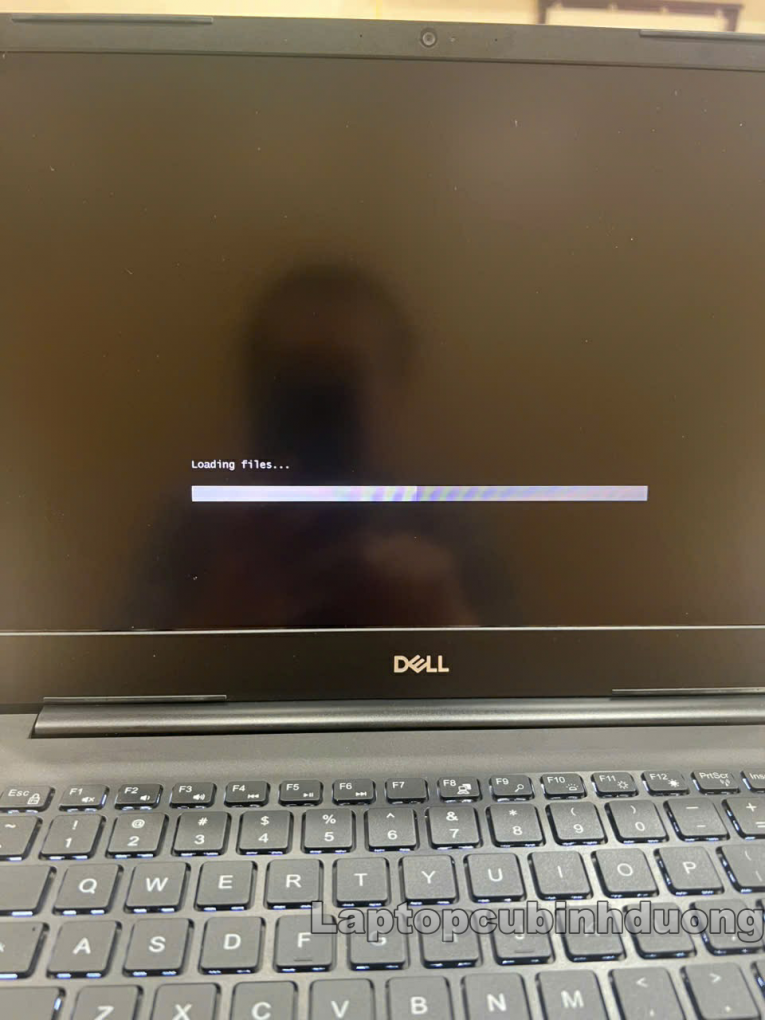
Khi vào được Windown Mini thì bạn click phải chuột, chọn Password, Sau đó chọn Reset Windows Password
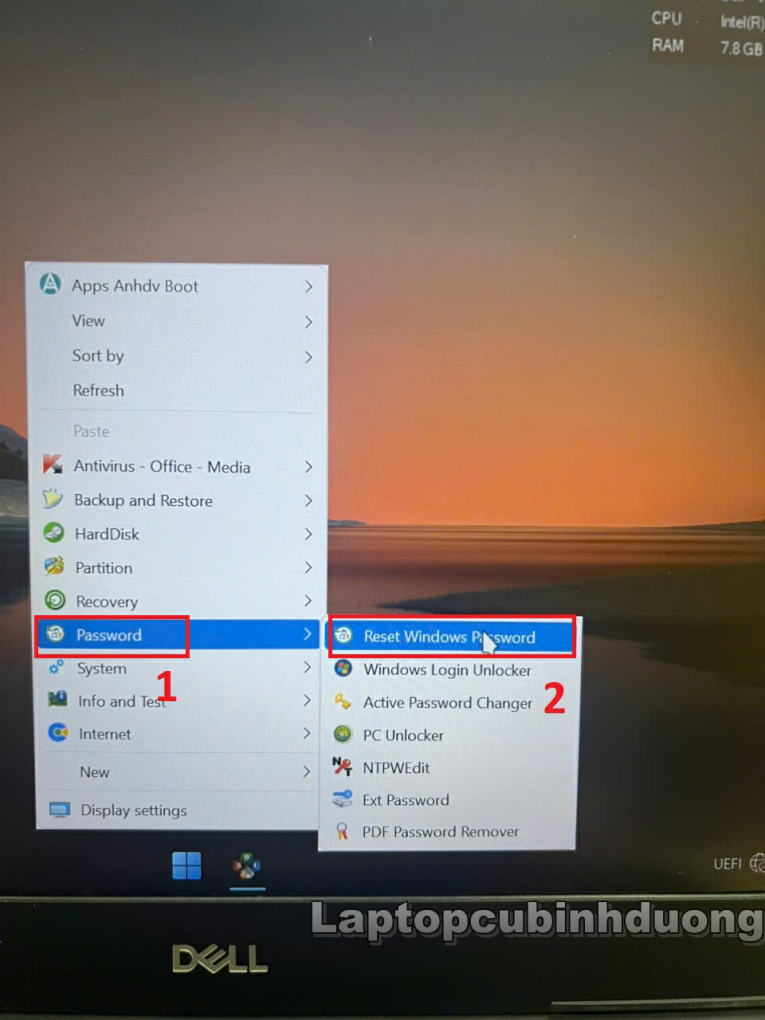
Phần mềm hiện lên thì chỉ việc ấn Next để tiếp tục.
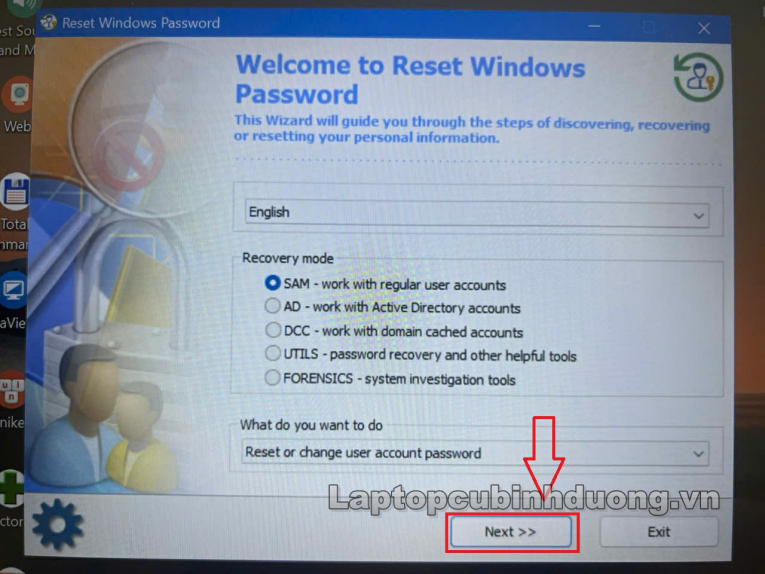
Tiếp tục ấn next
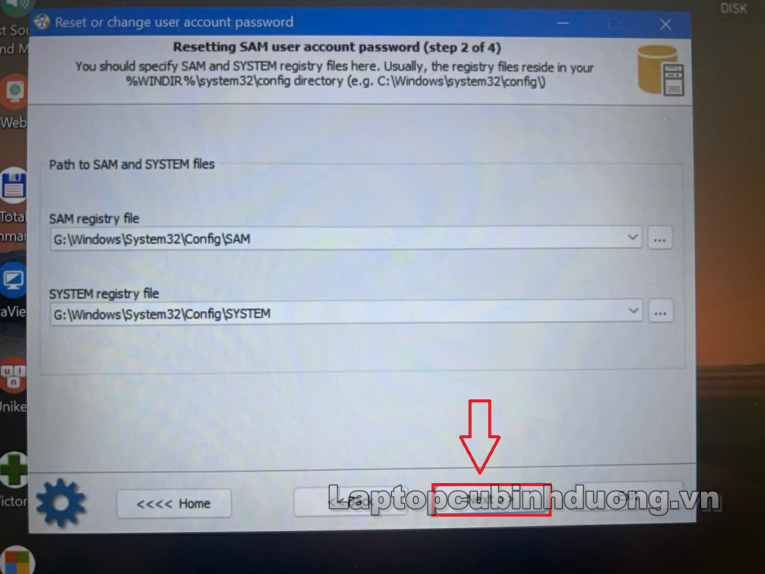
Đến đây thì bạn chọn tài khoản ( User) nào cần xoá password và click next để tiếp tục.
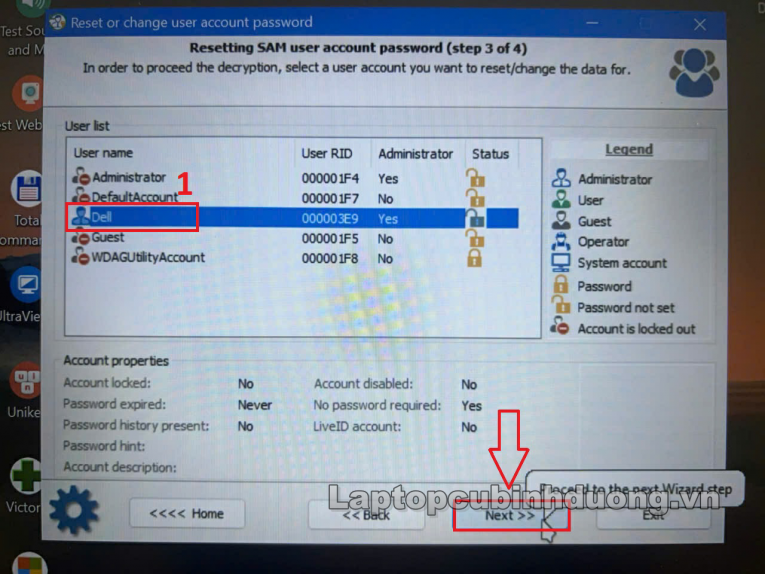
Bạn chọn Reset/Change.
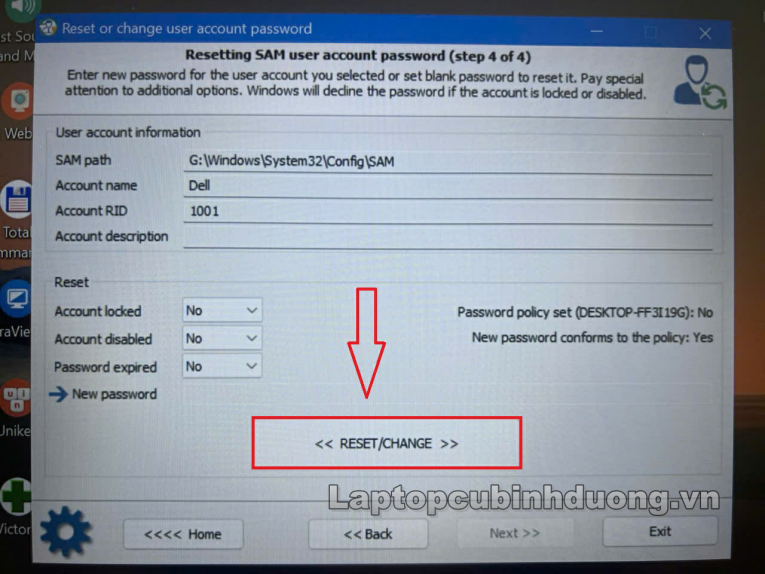
Bạn click chọn NO, Sau đó thì bạn tắt hết phần mềm đi và khởi động lại máy và kiểm tra lại thành quả nhé.
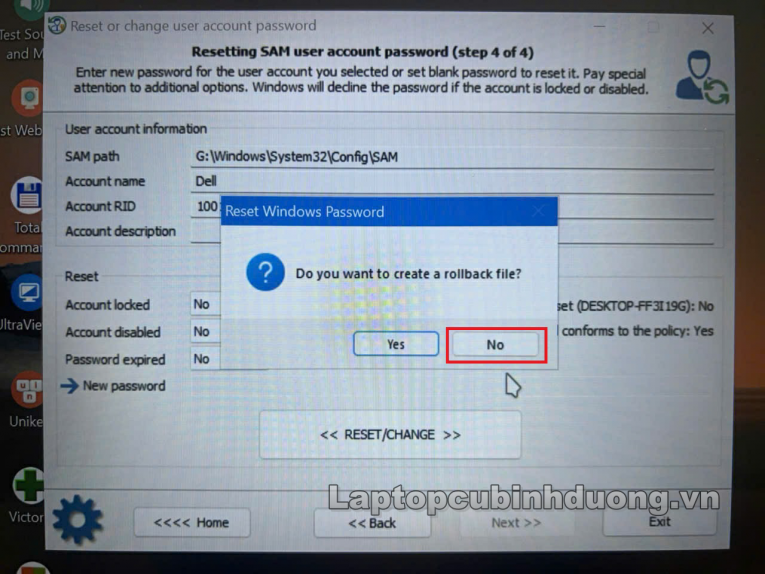
@huynhgiastore.com Xóa mật khẩu windows10…. Lỡ quên mật khẩu. #password, #Xoapassword, #bepasswindown, #Laptophuyhgia. #Huynhgiastore ♬ nhạc nền – Huỳnh Gia Store
Reset mật khẩu windows 10 với tài khoản Microsoft Account
Với tài khoản Live (Microsoft Account) thì bạn không thể gỡ bỏ hay phá mật khẩu đăng nhập windows như cách trên. Bạn cần phải reset lại tài khoản Microsoft của bạn.
Bước 1
Dùng máy tính khác, hay điện thoại truy cập vào trang Reset tài khoản Microsoft tại đây.
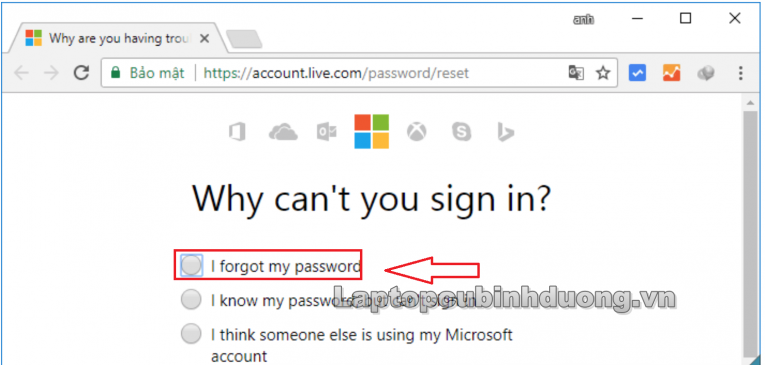
Bạn chọn I forgot my password.
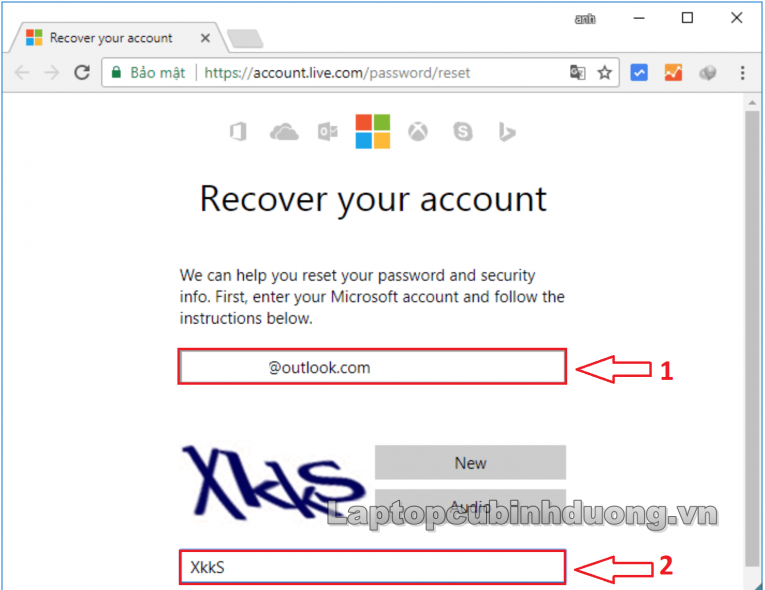
Bạn điền tài khoản Microsoft cần reset (Live, outlook, hotmail). Nhập đúng các ký tự xuất hiện và bấm Next.
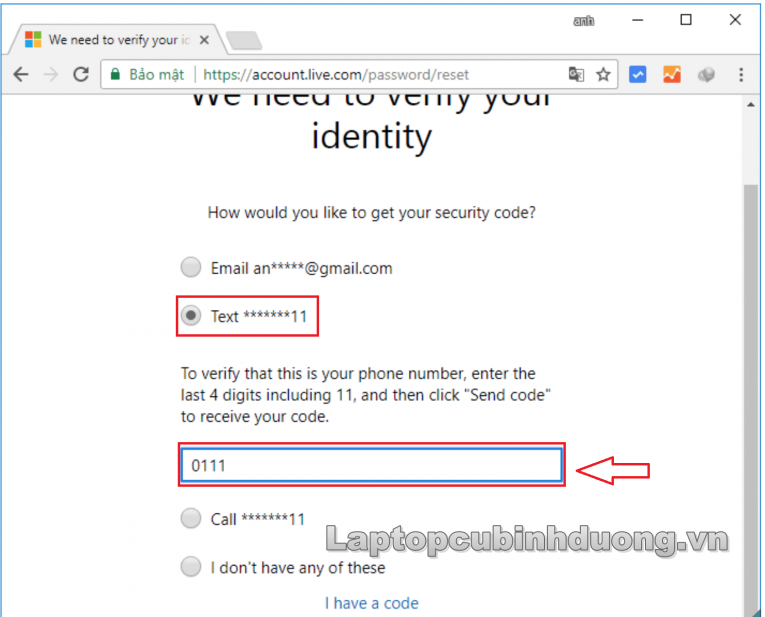
Tùy bạn thiết lập tài khoản Microsoft, bạn sẽ có các lựa chọn gửi mã reset. Mình chọn Text để nhận mã qua tin nhắn điện thoại. Bạn cần nhập vào 4 số cuối của số điện thoại. Bấm Send code để Microsoft gửi mã reset tài khoản cho bạn.
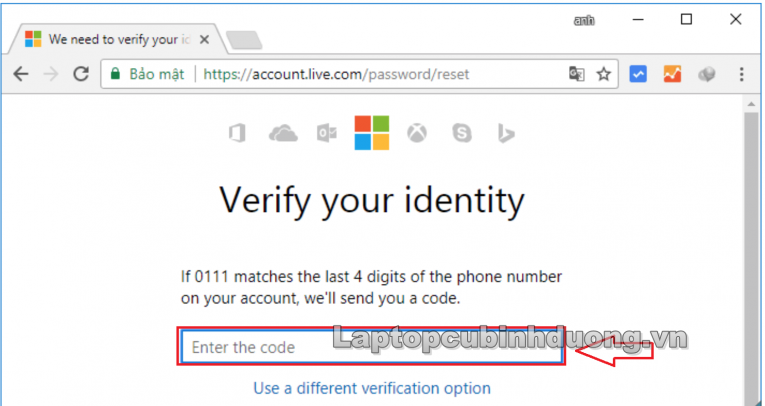
Bạn nhập đúng 4 số cuối số điện thoại thì bạn sẽ nhận được mã Reset. Nhập mã Reset nhận được qua tin nhắn và bấm Next. Bước cuối cùng bạn cần nhập mật khẩu đăng nhập mới nữa là xong.
Kết luận
Qua bài viết này, Laptop cũ bình dương đã hướng dẫn bạn cách reset mật khẩu windows khi bạn vô tình quên mật khẩu. Bạn không nên lạm dụng các phần mềm dùng để xoá, phá (gỡ bỏ) password đang nhập Windows vì nhiều mục đích khác nhau. Mình cũng chúc các bạn thực hiện thành công!

Tác giả: Laptop Cũ Bình Dương





Bài viết liên quan: